Editor de Wix: franjas y columnas en tu sitio móvil
6 min
En este artículo
- Ajustar las franjas en tu sitio móvil
- Personalizar las columnas en tu sitio móvil
Cuando usas franjas o columnas en tu sitio para computadoras de escritorio, estas se muestran de manera diferente en tu sitio móvil. En lugar de organizarse horizontalmente, las franjas y columnas se muestran verticalmente, para que quepan y se adapten a las pantallas de los dispositivos móviles.
Puedes ajustar el aspecto de las franjas y columnas en el móvil al cambiar su espaciado, orden y tamaño. También puedes ocultar las franjas y las columnas si no son necesarias para dispositivos móviles.
Aprende a ajustar y personalizar lo siguiente:
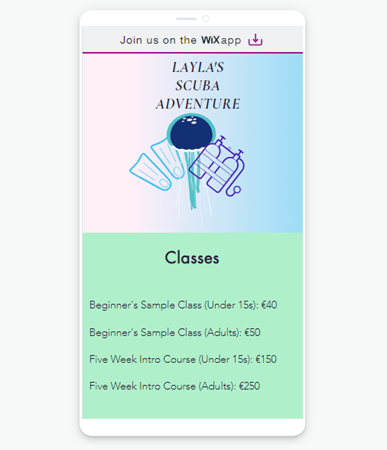
¿Sabías lo siguiente?
Wix crea automáticamente tu sitio optimizado para dispositivos móviles utilizando el contenido de tu sitio de escritorio, para que no tengas que empezar desde cero.
Ajustar las franjas en tu sitio móvil
Cambia el tamaño y el orden de las franjas para que se adapten a la alineación de tu sitio móvil. También puedes ocultar una franja si no es relevante para el contenido de tu sitio móvil y agregar un efecto de desplazamiento o de animación atractivo.
Para ajustar las franjas en la versión móvil:
- Abre tu sitio en el editor móvil.
- Haz clic en la franja correspondiente.
- Elige cómo quieres ajustar la franja:
Cambiar el tamaño de una franja
Reordenar las franjas
Ocultar una franja
Agregar un efecto a una franja
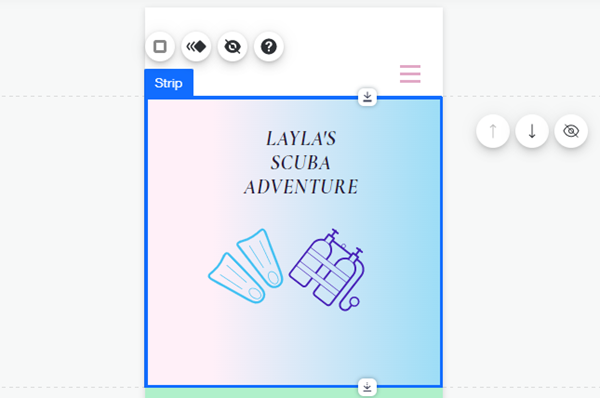
Personalizar las columnas en tu sitio móvil
Personaliza las columnas en la versión móvil de tu sitio para mantener el contenido de manera clara y atractiva. Puedes ajustar opciones como el tamaño, el espaciado y el orden.
Para ajustar las columnas en la versión móvil:
- Accede al editor móvil.
- Haz clic en la franja correspondiente.
- Elige cómo quieres ajustar las columnas:
Cambiar el tamaño de las columnas
Ocultar una columna
Reordenar las columnas
Ajustar el espaciado del fondo
Cambiar el espaciado de las columnas
Agregar un efecto a las columnas
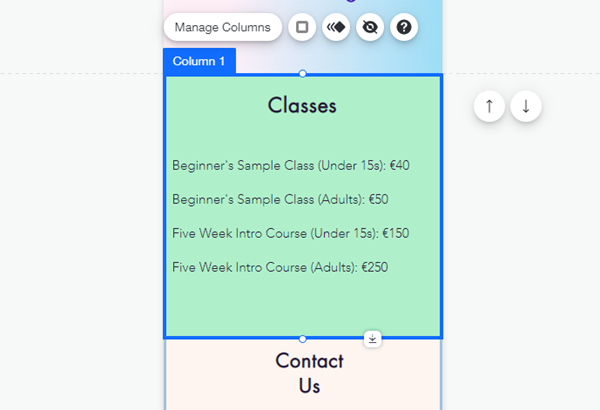




 .
.




 .
.
 .
.
